Kodėl jutiklinė dalis neveikia ir kaip ją ištaisyti

- 715
- 51
- Raul Becker
Viena iš pagrindinių nešiojamųjų kompiuterių, internetinių kompiuterių ir hibridinių planšetinių kompiuterių savybių yra jutiklinės plokštės buvimas šiuose įrenginiuose.
Tai gana patogus įrankis, pakeičiantis atskirai sujungtą pelę. Daugelis vartotojų yra nepriekaištingai be pelės, visiškai dirba per jutiklinę dalį.

Šiuo atveju iškyla gana dažna problema. Žymeklio valdymo skydelis nepavyksta. Priežastis ne visada įmanoma nustatyti iš karto. Problemos gali būti programinė įranga ir aparatinė įranga. Ir kiekviena problema yra atitinkamai išspręsta.
Programos priežastys
Yra keletas priežasčių, kodėl nešiojamųjų kompiuterių jutikliniai kompiuteriai neveikia. Ir klaidinga manyti, kad tai yra problema tik biudžeto prietaisai. Tiesą sakant, brangiuose modeliuose tai atsitinka.
Jei kalbame apie situacijos nusikaltėlius, daugiausia dėmesio skiriama paties vartotojo veiksmams. Bet čia yra išimčių.
Daugelis vartotojų pastebėjo, kad po kitos „Windows 10“ operacinės sistemos atnaujinimų jutiklis paprasčiausiai išjungtas. Ir nenorėjo dirbti. Klaida buvo pašalinta gana dramatiškai. Aš turėjau grįžti prie ankstesnės vairuotojų versijos.
Susidūrę su panašia situacija, rekomenduojama atlikti šiuos dalykus:
- Atidarykite „Valdymo skydą“;
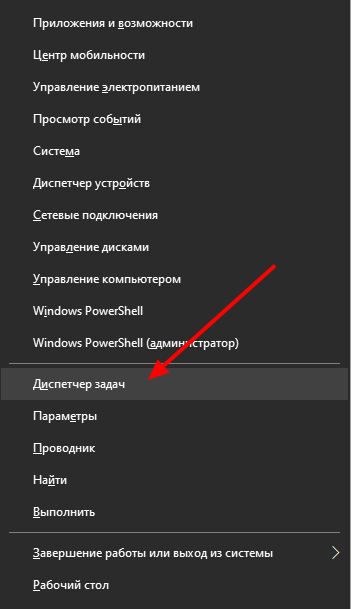
- Peržengti HID sekciją suderinamą pelę;
- Spustelėkite dešinįjį mygtuką ir atidarykite jo savybes;
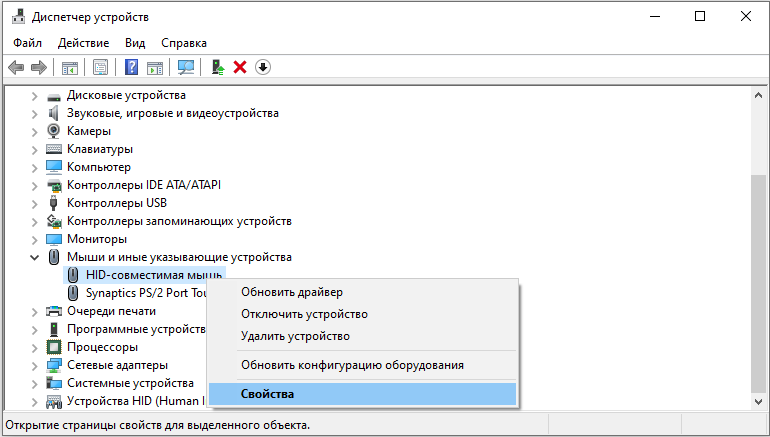
- Eikite į kategoriją „vairuotojas“;
- Spustelėkite „Roll Back“, jei jis paryškintas.
Arba galite pabandyti atnaujinti tvarkyklę. Po to, jei nėra kitų priežasčių, jutiklinė dalis turėtų vėl veikti paprastai.
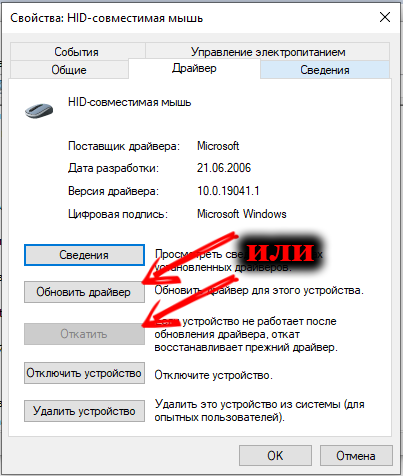
Jei jutiklis nepradėjo reaguoti net po programinės įrangos atšaukimo ar atnaujinimo, pabandykite iš naujo paleisti kompiuterį iš naujo.
Jei jūsų nešiojamasis kompiuteris nemato savo jutiklinio kompiuterio įrenginio dispečeryje, tarp jutiklio ir tvarkyklės nėra jokio ryšio. Jo nėra arba jis veikia neteisingai. Paprastai atnaujinti, atnaujinti arba iš naujo įdiegti problemą.
Be programinės įrangos problemų, susijusių su operacinės sistemos atnaujinimais, kyla ir kitos situacijos:
- Dėl kitų įrenginių vairuotojų jutiklis išjungtas;
- Vartotojas netyčia paspaudžia šiek tiek mygtuko;
- Tarp jutiklinės dalies ir plunksnos kilo konfliktas (svarbus hibridiniams nešiojamuosiuose kompiuteriuose).
Aparatūros gedimai nėra labai paplitę. Bet net tokio scenarijaus negalima atmesti.
Tai, kas iš tikrųjų dažnai pasireiškia vartotojams. Tada tikrai nebus svarbu išspręsti problemą programinės įrangos būdu. Aš turiu išardyti nešiojamąjį kompiuterį, pašalinti vandenį, išdžiovinti. Gal net ką nors gerti. Tai jau priklauso nuo konkrečios situacijos.
Jutiklinė dalis ir karšti klavišai
Nešiojamojo kompiuterio klaviatūra yra sukurta taip, kad vartotojams suteiktų visas galimybes, funkcijas, pagrindinius nustatymus ir kt. Ir čia FN raktas vaidina svarbų vaidmenį atsižvelgiant į nustatymus.
Dažnai gamintojas jį skleidžia su spalva. Raktai, sąveikaujantys su FN. Tuo pačiu metu paspaudus juos keičiasi kai kurie nustatymai.
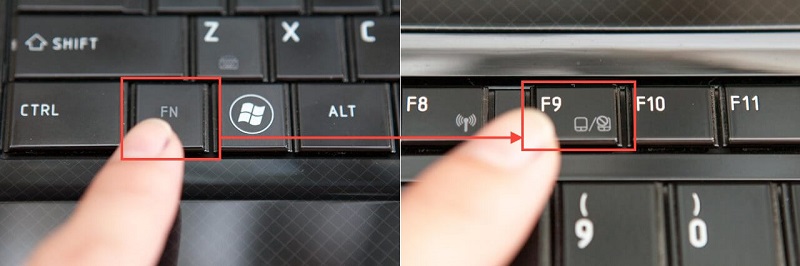
Jei pastebėjote, kad nešiojamojo kompiuterio jutiklinė plokštė staiga nustojo veikti, negalite pašalinti priežasties atsitiktinai paspaudus karštųjų klavišų paspaudimą. Mygtukus galima supainioti.
Patarimas. Nerekomenduojama pabandyti įjungti jutiklį, tiesiog paspausdami visus mygtukus iš eilės. Taigi yra didelė galimybė išjungti ką nors kita arba nuleisti kai kuriuos nustatymus.Skirtingi nešiojamųjų kompiuterių gamintojai pateikia savo karštų klavišų derinius, kurie yra atsakingi už jutiklio aktyvavimą ir išjungimą, pakeisdami kompiuterio pelę. Būtent:
- „Acer“ nešiojamuosiuose kompiuteriuose tai yra FN ir F7 arba F6;
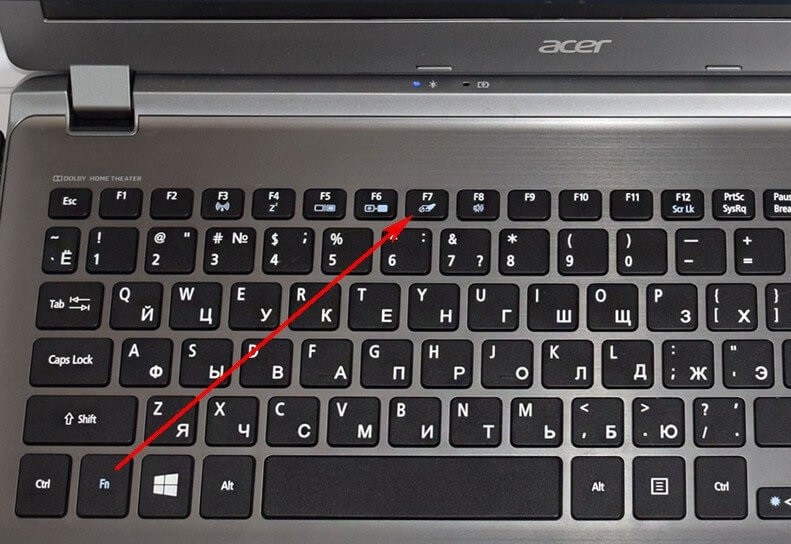
- „Lenovo“ įrenginiai naudoja FN ir F5, arba FN ir F8;
- „Toshiba“ svarbu paspausti FN ir F5;
- „Samsung Hot Keys“ yra FN ir F6, o rečiau F5;
- „Dell“ turi tik FN ir F5 visur.
Be to, kai kurie modeliai yra su atskiru mygtuku, kuris įjungia ir išjungia jutiklį.
Tie patys HP nešiojamieji kompiuteriai pateikė savo mechanizmą. Jie turi du kartus paliesti jutiklinės dalies kraštus, po to jis įjungia arba išjungia.

Bet jei šie deriniai ir metodai nepadėjo, turėsite išsamiau susitvarkyti su situacija.
Kontrolės skydelis
Objektyviai verta atpažinti, kad jutiklis ne visada yra geresnis už pelę. Ir kai kuriais aspektais yra prastesnis už šį įrenginį. Todėl nemažai vartotojų nenaudoja jutiklinės dalies, teikdami pirmenybę pele. Ir tada jie staiga sužino, kad tai neveikia. Ir ką daryti tokioje situacijoje, visiškai logiškas klausimas.
Jutiklio atsisakymas pelės naudai dažnai lydi faktą, kad darbo su nešiojamu kompiuteriu metu prie jo yra sujungti daugybė skirtingų graužikų. Kiekvienas iš jų turi savo tvarkyklę, leidžiančią bendrauti ir dirbti su kompiuteriu. Niekas neveiks be vairuotojo.
Įdiegę tam tikrą pelės tvarkyklę, gali būti pridedamas tai, kad kai kurie parametrai ir pakeitimai atliekami pagal numatytuosius nustatymus. Pavyzdžiui, nemažai vairuotojų tiesiog išjungia jutiklį.
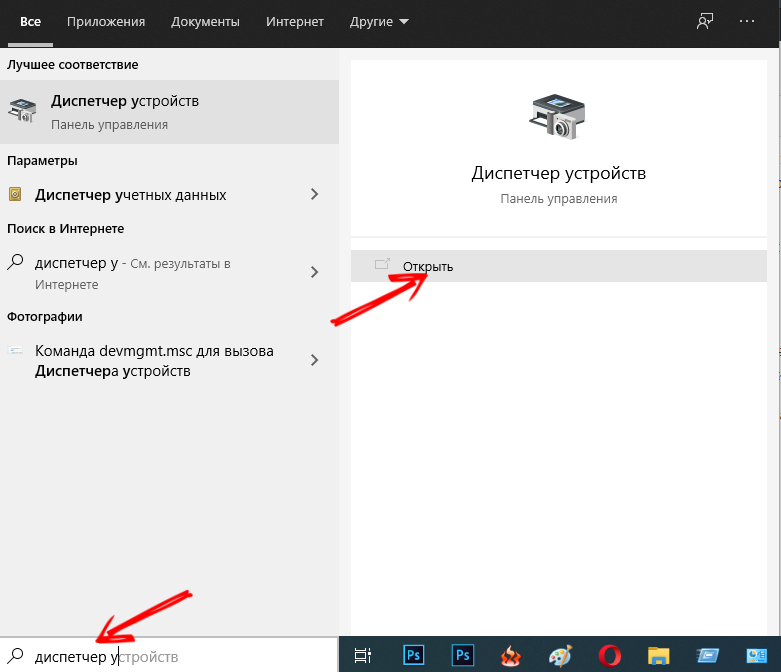
Galite išsiaiškinti dabartinę situaciją. Čia jums reikia prietaisų tvarkyklės. Jis atidaromas per valdymo skydelį, naudojant „Win and R“ mygtukus arba tiesiog per pradžią, registruojant įrenginio tvarkyklę paieškos eilutėje.
„Win“ ir „R“ mygtukų derinys, atidarykite langą „Vykdyti“ ir užrašykite komandą „DevMGMT“ čia.MSC. Tada spustelėkite mygtuką Enter arba OK.
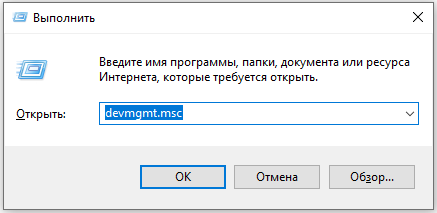
Visų tvarkyklių, įdiegtų kompiuteryje, sąrašas ekrane pasirodys vienu ar kitu metu. Raskite pelės skirtuką ir išplėskite jį. Jei ten pateikiami keli vairuotojai, pradėkite ištrinti seniausią. Po kiekvieno pašalinimo patikrinkite, ar jutiklio darbas atnaujintas. Taip pat atsitinka taip. Todėl jūs turite nusiųsti OS, kad galėtumėte paleisti iš naujo.
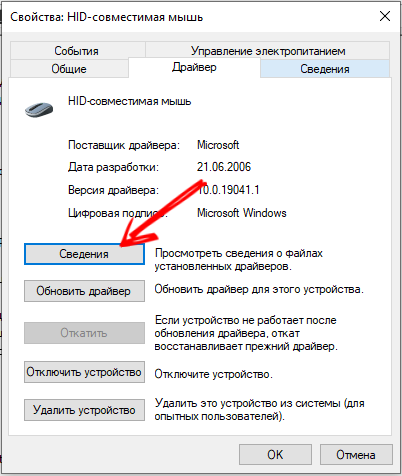
Jei senų vairuotojų pašalinimas nieko nedavė, turite toliau ieškoti galimos priežasties.
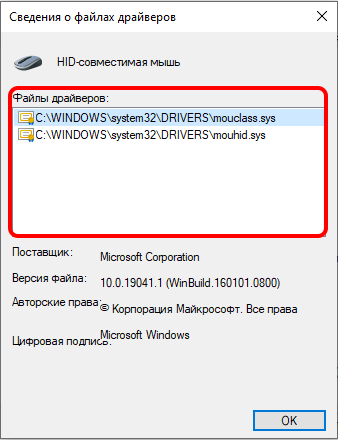
Yra ir kitų priežasčių, kodėl tam tikro gamintojo nešiojamajame kompiuteryje modelis neveikia jo jutiklinės dalies.
„Synaptics“ plokštės
Atskirai turėtumėte žiūrėti į sinapsių jutiklius, kuriuos dažnai galima rasti skirtingų prekės ženklų nešiojamuose kompiuteriuose nešiojamuose kompiuteriuose. Be to, jiems reikia specialių nustatymų, atliktų per valdymo skydelį.
Tokiu atveju turite atlikti šiuos dalykus:
- Atidarykite valdymo skydelį ir pasirinkite skyrių „Įranga ir garsas“;
- Čia eikite į „Pelės“ kategoriją;
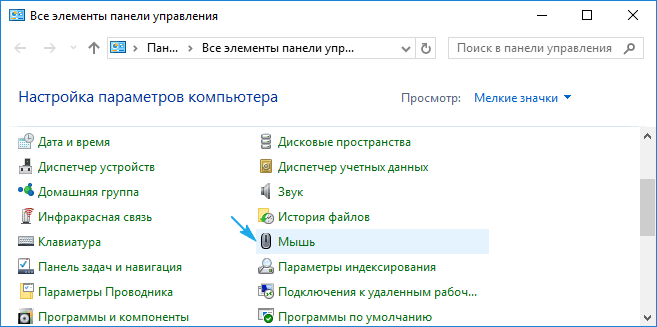
- Atsiras naujas langas, kuriame yra skirtukas „Intally Oparters“ arba „Elan“;
- Jame turite įdėti „Checkplace“ priešais „V“.
Eikite į skirtuką „Įrenginio parametrai“ ir pažiūrėkite į dabartinę jutiklinio skydelio būseną. Jis turėtų būti „įjungtas“. Jei ne, tada spustelėkite „Įjungti“, spustelėkite „Taikyti“ ir patikrinkite, ar jutiklis veikia dabar.
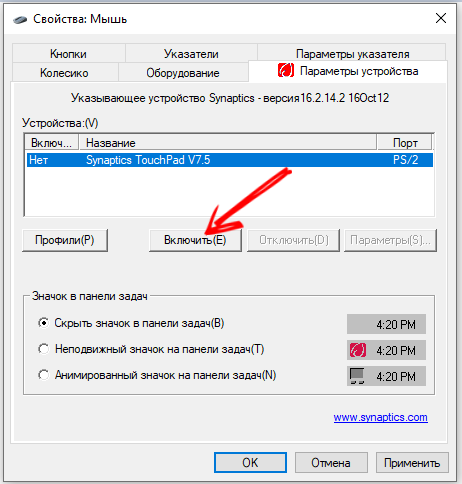
„Synaptics Sensory System“ turi dar vieną funkciją. Čia yra „ClickPad“ režimas, su kuriuo jutiklis automatiškai išjungtas, kai pele prisijungia prie nešiojamojo kompiuterio. Šis nustatymas taip pat turėtų būti patikrintas. Galbūt problema yra čia.
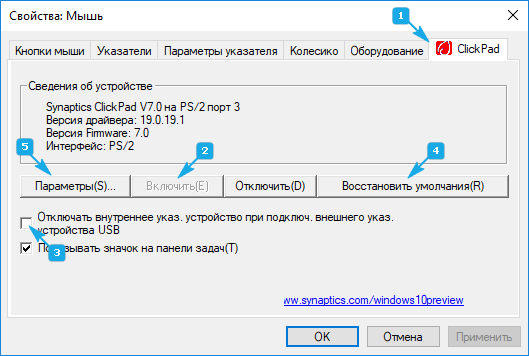
Įjungimas jutiklio per BIOS
BIOS sistemoje yra informacijos apie visus pagrindinius kompiuterio komponentus. Ir jei dėl kokių nors priežasčių jutiklinė plokštė neveikia nešiojamojo kompiuterio iš „Lenovo“ ar kito prekės ženklo, galite išspręsti problemą naudodami BIOS.
Iš esmės panaši situacija atsiranda įdiegus arba įdiegus operacinę sistemą. Jutiklis nereaguoja, todėl turite ką nors padaryti.
Jei paaiškės, kad „Lenovo“ nešiojamajame kompiuteryje ar bet kuriame kitame prekės ženkle jutiklinė plokštė neatsako ir neveikia, BIOS ateis į gelbėjimą. Čia turėsite atlikti keletą operacijų:
- Siųskite kompiuterį, kad paleistumėte iš naujo. Įtraukimo metu spustelėkite Ištrinti arba F2. Tai jau priklauso nuo konkretaus nešiojamojo kompiuterio modelio. Kiekvienas turi savo būdus;
- Patekę į sistemos vidų, ieškokite skyriaus „Išplėstinė“ ir jo viduje „vidinis nukreipimo įtaisas“;
- Pažiūrėkite, kokia vertė nurodoma priešais jį. Paprastai turėtų būti „įgalinti“. Jei taip nėra, pakeiskite prasmę;
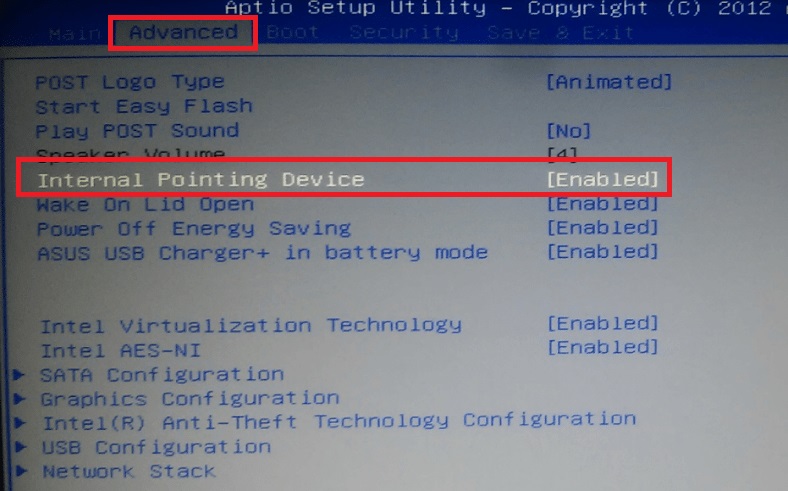
- Naudojant derinį iš F10 ir Y klavišų, išsaugokite nustatymų pakeitimus.
Lieka išlipti iš BIOS ir toliau krauti operacinę sistemą.
Šis metodas gali būti laikomas universaliu. Jei jūsų jutiklinė dalis neveikia „Asus“, „Acer“ ar „Dell“ nešiojamojo kompiuterio. Pačių BIOS dizainas kartais skiriasi. Nors esmė yra visur.
Nuspręsdamas, kodėl jutiklis neveikia jūsų nešiojamojo kompiuterio, tai yra jutiklinė dalis, pakeitus „Acer“, „ASUS“, „ASUS“ ar „Lenovo“ BIOS nustatymus, viskas vėl pradės veikti normaliai.
Nors tai nėra paskutinė priežastis, dėl kurios jutiklinė plokštė niekaip neveikia, ir neįmanoma valdyti to, kas vyksta ekrane, naudojant jutiklinį skydelį. Nesvarbu, ar tai Dell, HP. „Samsung“ ar bet kuris kitas nešiojamas kompiuteris.
Liečiamas ekranas
Kita galimybė, kodėl tam tikrame nešiojamame kompiuteryje veikia „Windows 10“ ar kita OS versija. Tai konfliktas su jutimo ekranu.
Kaip daugelis žino, hibridiniai įrenginiai dabar aktyviai naudojami, kurie sujungia nešiojamąjį kompiuterį ir planšetinį kompiuterį. Tai yra, kompiuteryje yra jutiklinis ekranas. Bet ne visada patogu dirbti su plunksna ar pirštais. Norėčiau pereiti prie įprastos jutiklinės dalies. Bet už tai pirmiausia turite išjungti paslaugą, kuri yra atsakinga už jutiklinio ekrano darbą.
Esant tokiai situacijai, turite spustelėti „Win“ ir „R“, o tada užsiregistruoti eilutėje „Vykdyti“ Paslaugų komandą.MSC.
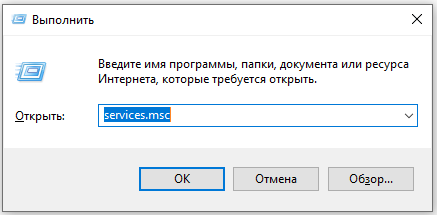
Padedant šiai komandai, atidaromas visų galimų paslaugų sąrašas.
Dėmesys. Turite ieškoti paslaugų su pavadinimų planšetinio kompiuterio įvesties paslauga arba „tableInputservice“.Spustelėkite rastą rastą paslaugą, tada spustelėkite išjungimo tašką.
Jei naudosite šį metodą nuolat, jis bus per daug nepatogus. Daug nereikalingų veiksmų. Taigi teisingesnis sprendimas būtų sukonfigūruoti vairuotojų darbą. Jie atnaujinami arba riedėti. Kartais lengviau pašalinti vairuotoją ir įdiegti dar kartą.
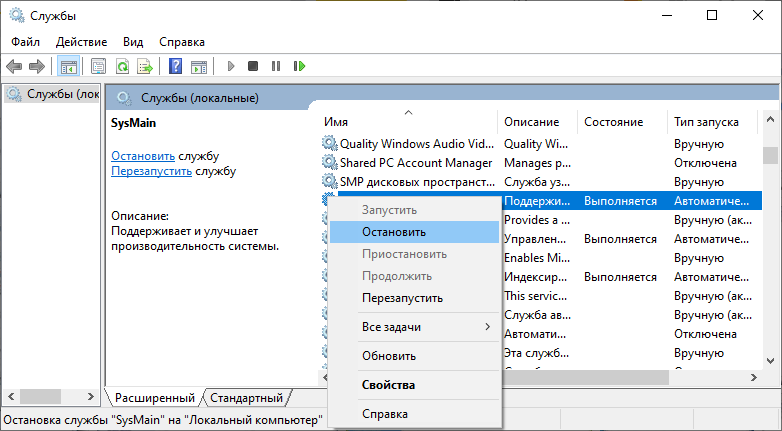
Dažnai atsitinka, kad nešiojamasis kompiuteris su „Windows 10“ laive nemato jo sukurtos jutiklinės dalies, nes tvarkyklė neįdiegta arba jis veikia neteisingai. Ir kartais to užtenka, kad išjungtumėte jutiklinį ekraną, kad galėtumėte dirbti jutikliniame skydelyje, kuris pakeičia pelę.
Aparatūros gedimai
Kartais jutiklinė dalis tam tikrame nešiojamame kompiuteryje neveikia dėl visiškai kitokios priežasties, kuri neturi nieko bendra su nustatymais, BIOS ir kt.
Кога ползователь проливает воду, либо роняет нотбк, происхо pasirta.

Išleidę vandenį, turite nedelsdami nustoti naudoti nešiojamąjį kompiuterį, išjunkite, išjunkite, de -energizuokite, ištraukite maitinimo šaltinį. Nelaukite, kol vanduo pradės oksiduoti kontaktus. Būtina išardyti dėklą, nuvalyti vidų sausomis servetėlėmis, tada atsargiai vaikščioti su alkoholiu ir sausai. Tik po to leidžiama viską surinkti atgal ir pabandyti įjungti nešiojamąjį kompiuterį.

Taip pat atsitinka, kad vartotojas nepastebėjo, kad išsiliejo vanduo. Arba nerizikavo, nieko nedarė, nesuprato. Tačiau patekti į vidinius komponentus vis tiek turės. Bent jau jums reikia pašalinti akumuliatorių. Dar geriau, jei jums pavyksta pašalinti ir ištraukti pačią jutiklinę dalį. Jis sunaikintas alkoholiu ir tikrinamas, ar nėra našumo.
Dažnai kenčia nuo traukinio, kuris nebetinka tolesniam darbui. Galite jį pakeisti paslaugų centre arba savo rankomis, nusipirkę naują traukinį savo nešiojamojo kompiuterio modeliui.

Traukinys laikomas gana pažeidžiamu jutimo skydo komponentais. Jei vanduo patenka ten, traukinys pradeda pakankamai greitai oksiduotis. Jei jis nebus pašalintas laiku, nevaldomas ir sausas, padės tik pakeitimas.
Aptariami dažniausi aparatūros pobūdžio gedimai:
- Oksidaciniai procesai traukinyje, jungiantis jutiklinę skydą ir pagrindinę plokštę;
- Jutiklinio skydelio padalijimas dėl smūgio, kritimas;
- Mikrocirkuliacijos pažeidimas.
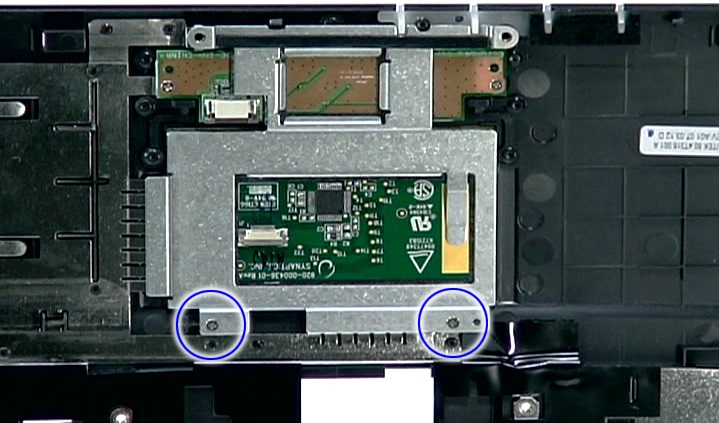
Vienintelė problema yra ta. Ne visada įmanoma atkurti turimus komponentus, kurie nebėra pigūs. Ir jei jūs turite nusipirkti naujas atsargines dalis, jas pakeiskite, tada išlaidos dar labiau padidėja.
Taigi naudodami nešiojamą kompiuterį turėtumėte būti kuo atsargūs. Nereikia nieko valgyti ir gerti šalia jo. Taip pat pabandykite dirbti su juo, kad nešiojamasis kompiuteris išlaikytų maksimalų stabilumą, jis negalėjo atsitiktinai sugriūti ant grindų ar iškristi iš jų rankų.

Priežastys, dėl kurių jutiklinė dalis gali nustoti veikti. Tai yra ir atsitiktiniai presavimo mygtukai, ir rimtas mechaninis pažeidimas.
Su kokiomis problemomis susidūrėte? Kaip pavyko išeiti iš šios situacijos? Kokia buvo priežastis ir kas ją pašalino?
Dalinkitės istorijomis, kalbėkite apie asmeninę patirtį su nešiojamųjų kompiuterių jutiminėmis plokštelėmis. Prenumeruokite, pakomentuokite ir užduokite atitinkamus klausimus!

